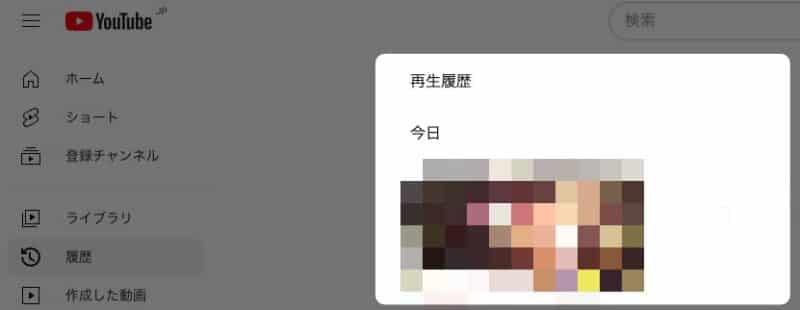
再生履歴を全て削除したい!
YouTubeの「 履歴 」の項目から削除できます。
再生履歴を一括削除する
YouTubeのサイトを開きます。
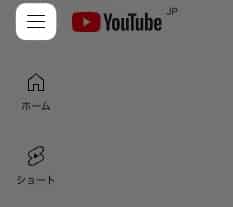
左上にある、
「 三 」をクリックします。

左側のメニューから、「 履歴 」をクリック。
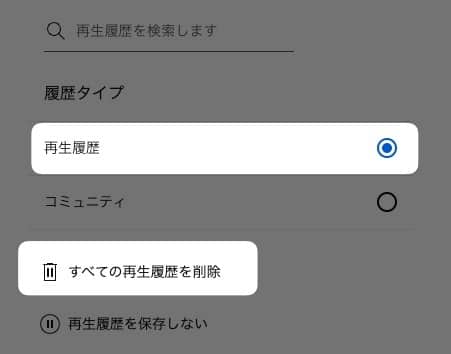
「 再生履歴 」にチェックを入れ、
「 すべての再生履歴を削除 」をクリック。
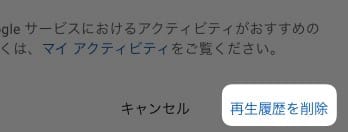
右下の「 再生履歴を削除 」をクリック。
以上です!
この情報は役に立ちましたか?
ご回答いただき、ありがとうございます!
再生履歴を全て削除したい!
YouTubeの「 履歴 」の項目から削除できます。
YouTubeのサイトを開きます。
左上にある、
「 三 」をクリックします。
左側のメニューから、「 履歴 」をクリック。
「 再生履歴 」にチェックを入れ、
「 すべての再生履歴を削除 」をクリック。
右下の「 再生履歴を削除 」をクリック。
以上です!
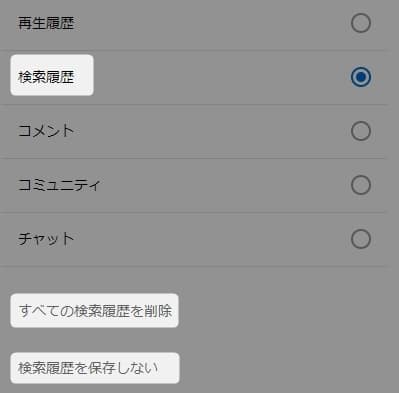 PC共通
PC共通